win10在控制面板创建关联
更新时间:2024-08-03 17:57:24作者:yang
在Win10操作系统中,控制面板是一个重要的工具,它可以帮助我们管理系统中的各种设置和功能,其中一个常用的功能就是创建文件关联。通过在控制面板中设置文件关联,我们可以指定特定的程序来打开特定类型的文件,从而方便我们快速访问和编辑文件。接下来让我们一起了解一下在Win10系统中如何创建和设置文件关联。
步骤如下:
1、首先依次开启打开控制面板 - 默认程序,然后单击【设置默认程序】,开启设置默认程序窗口;
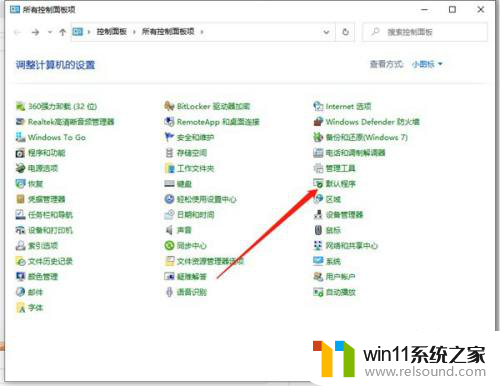
2、接着选择设置默认程序;

3、在这里面我们就可以看到已经有设置好关联的默认程序了;
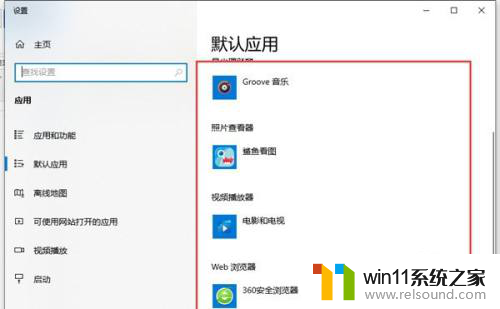
4、这时我们点击【将文件类型或协议与程序关联】,打开将文件类型或协议与特定程序关联窗口。单击扩展名以查看当前打开它的默认程序;
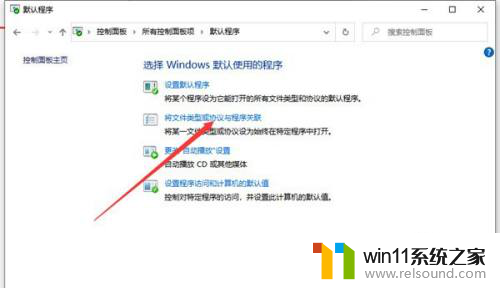
5、以htm文件为例,我们就可以选择不同的浏览器来开启。
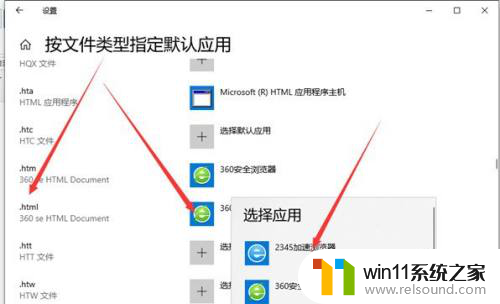
以上就是在控制面板创建关联的所有步骤,希望这些步骤对需要的用户有所帮助。
- 上一篇: win10关闭电脑更新
- 下一篇: win10点击桌面图标没反应
win10在控制面板创建关联相关教程
- win10管理没有与之关联的程序
- win10关闭工作区的方法 win10工作区怎么关
- win10关闭启动项的方法 win10如何关闭启动项
- win10如何进入运行界面 win10进入运行界面的方法
- windows10怎么定时自动关机 windows10设置自动定时关机方法
- win10系统如何设置锁屏壁纸 win10锁屏壁纸设置桌面壁纸方法
- win10桌面上没有此电脑
- win10删除桌面文件需要刷新才会消失如何解决
- win10游戏存档在c盘哪个文件夹
- 战地3无法在win10运行解决教程 win10战地3无法运行游戏怎么办
- win10不安全连接怎么设置为安全
- win10怎么以兼容模式运行程序
- win10没有wlan连接选项
- 怎么检查win10是不是企业版
- win10怎么才能将浏览过的记录不自动保存
- win10无法打开gpedit.msc
win10系统教程推荐